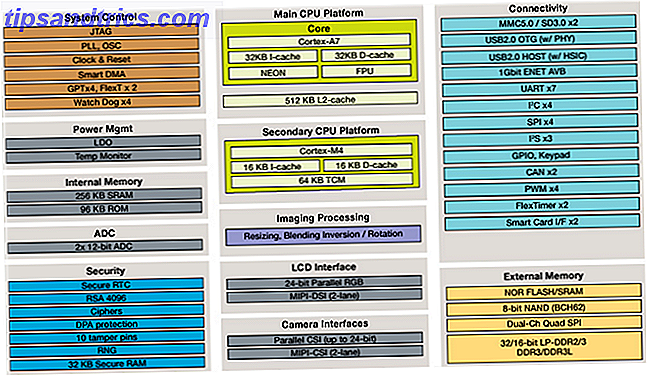L'application du clavier sur votre téléphone peut être obsolète, sans traits, ou pire, non sécurisée Si vous possédez un HTC Attention aux annonces TouchPal Si vous possédez un HTC Attention aux annonces TouchPal Le week-end dernier, TouchPal a commencé à diffuser des annonces sur les smartphones HTC. Cela ne semble pas si grave, jusqu'à ce que vous découvriez que TouchPal est l'application clavier par défaut sur les smartphones HTC. Lire la suite .
Vous utilisez peut-être le même clavier stock de base fourni avec votre téléphone Android - quelque chose qui n'a pas été mis à jour depuis deux ans. En ce qui concerne les claviers Android, il existe de meilleures options, plus rapides et plus sécurisées.
Essayez une application de clavier tierce
Passer à un autre clavier Android ne vous coûte rien. En fait, cela ne fera que vous rendre plus productif. Vous serez en mesure de taper plus rapidement, et vous aurez un accès rapide aux emojis et aux GIF.
Gboard - Le clavier Android de Google a été rebaptisé Gboard. Il intègre une barre de recherche Google, une saisie gestuelle, une recherche Emoji et GIF, des thèmes, des raccourcis de texte, etc. Si vous êtes fatigué d'utiliser un clavier tiers, il suffit d'aller avec Gboard. Vous ne pouvez pas vous tromper avec le clavier officiel de Google 10 choses que vous ne saviez pas Gboard pour Android Pourrait 10 choses que vous ne saviez pas Gboard pour Android pourrait faire Le meilleur clavier pour Android est probablement celui qui vient pré-installé: Gboard . Mais profitez-vous pleinement de toutes ses fonctionnalités? Lire la suite .
Swiftkey - Il peut manquer sur les fonctionnalités supérieures, mais quand il s'agit de taper, Swiftkey est la meilleure option Les meilleures applications Android Les meilleures applications Android Vous recherchez les meilleures applications pour votre téléphone ou tablette Android? Ceci est notre liste complète et triée sur le volet des meilleures applications pour Android. Lire la suite . Swiftkey a l'un des meilleurs moteurs de prédiction et de dactylographie (pour le pouce comme pour le geste).
Le Play Store est rempli avec d'autres claviers alternatifs 5 meilleurs claviers Android pour Emojis, GIFs et plus 5 meilleurs claviers Android pour Emojis, GIFs, et plus Ces claviers rendent super facile d'ajouter des GIF, emojis, et toutes sortes d'autres goodies à tout ce que vous tapez. Lisez plus vous pouvez essayer, comme Slash, Swype, Fleksy, et plus encore.
Comment activer un nouveau clavier Android
Lorsque vous lancez une application pour clavier pour la première fois, elle vous guidera dans le processus d'activation d'un nouveau clavier. Cela doit être fait à partir de paramètres. Les instructions peuvent différer selon les versions d'Android et les skins du fabricant. Skins Android expliqués: Comment les fabricants de matériel informatique changent-ils d'Android? Skins Android expliqués: Comment les fabricants de matériel changent Stock Android? Les fabricants de matériel aiment prendre Android et le transformer en quelque chose qui leur appartient entièrement, mais est-ce une bonne ou une mauvaise chose? Jetez un oeil et comparez ces différents skins Android. Lire la suite . Si vous ne trouvez pas un menu particulier, essayez de rechercher "clavier" dans l'application Paramètres.
Étape 1: Ouvrez l'application Paramètres et sélectionnez Langue et saisie .
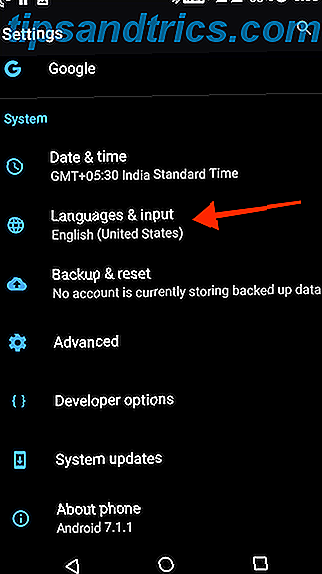
Étape 2: Dans cette liste, appuyez sur Virtual Keyboard .

Étape 3: Vous verrez une liste des claviers activés ici. Appuyez sur Gérer les claviers .

Étape 4: Appuyez sur la bascule à côté du nom du clavier pour activer le clavier particulier.

Vous remarquerez que l'activation d'un clavier virtuel dans les paramètres ne remplace pas le clavier. Nous devons le faire manuellement.
Comment changer votre clavier sur Android
Vous pouvez accéder à une application de clavier particulière pour l'activer ou vous pouvez le faire directement à partir de la vue du clavier.
Étape 1: Allez dans la barre de recherche pour activer le clavier.
Étape 2: Lorsque le clavier est visible, vous trouverez une petite icône de clavier dans le coin inférieur droit de la barre de navigation. Tapez dessus.

Étape 3: Cela fera apparaître la fenêtre contextuelle Modifier le clavier. Tous les claviers activés apparaîtront sur cette liste. Appuyez sur un clavier que vous souhaitez utiliser.

Et juste comme ça, vous êtes passé à un nouveau clavier! Si vous utilisez Gboard ou le clavier Android en stock, appuyez et maintenez sur la barre d'espace pour faire apparaître la même fenêtre.

Si vous utilisez plusieurs claviers, souvenez-vous de ce bouton comme un moyen rapide de faire défiler tous les claviers activés.
Continuer Remplacer les applications de stockage
Le clavier Android est l'un des composants que vous pouvez remplacer pour une meilleure expérience. Essayez de remplacer le lanceur avec quelque chose qui est plus riche en fonctionnalités et plus rapide Quel lanceur Android devez-vous utiliser? Nous comparons le meilleur! Quel lanceur Android devriez-vous utiliser? Nous comparons le meilleur! Ces lanceurs impressionnants auront votre appareil Android se sentir tout neuf. Lire la suite . Sur Android, vous pouvez même remplacer le téléphone, les contacts et l'application de messagerie par défaut 5 Excellentes applications de messagerie pour Android, comparé 5 Excellentes applications de messagerie pour Android, comparé Vous utilisez probablement votre smartphone pour le courrier électronique, mais le passage à l'une de ces applications cette expérience beaucoup mieux pour vous. Lire la suite avec quelque chose de mieux.
Quels sont certains de vos substituts tiers préférés pour les fonctionnalités Android courantes? Partagez avec nous dans les commentaires ci-dessous.


![IPv6 et l'ARPAgeddon à venir [Explication de la technologie]](https://www.tipsandtrics.com/img/technology-explained/153/ipv6-coming-arpageddon.jpg)